إحدى الإضافات الأكثر فائدة لنظامي iOS 16 وwatchOS 9 هي القدرة على تسجيل الأدوية في تطبيق Apple Health.
يتيح التحديث للمستخدمين إدارة الأدوية والفيتامينات والمكملات الغذائية تحت سقف واحد، مع تذكيرات مجدولة بانتظام تتبع وقت تناول أدويتك أو تخطيها، بالإضافة إلى زر الغفوة لمدة 10 دقائق في حالة انشغالك عندما تحصل على يُحذًِر.
إذا كنت في الولايات المتحدة، فيمكنك أيضًا فحص الأدوية باستخدام كاميرا iPhone الخاصة بك، والبحث عن الأدوية في قاعدة بيانات Apple والحصول على نظرة ثاقبة حول كيفية تفاعل الأدوية الخاصة بك.
نأمل أن تصل هذه الميزات إلى المملكة المتحدة في المستقبل، ولكن في الوقت الحالي، نقتصر على ميزات التسجيل الأساسية هنا، والتي تتضمن تذكيرات وتاريخ الدواء لمراقبة عدد المرات التي تتناول فيها أدويتك أو تخطيها على مدار 28 يومًا فترة.
قم بالتمرير لأسفل لمعرفة كيفية تعيين تذكيرات الدواء على جهازك ايفون مع دائرة الرقابة الداخلية 16.
ماذا ستحتاج:
- جهاز iPhone يعمل بنظام iOS 16
النسخة القصيرة
- افتح تطبيق الصحة
- اضغط على تصفح
- حدد الأدوية
- اضغط على إضافة دواء
- أدخل اسم الدواء الخاص بك
- اختر نوع الدواء وقوته
- ضبط التردد
- تخصيص شكل ولون وخلفية الأيقونة
- اضغط على تم
كيفية ضبط التذكيرات الدوائية على هاتف iPhone الخاص بك
-
خطوة
1افتح تطبيق الصحة

تأكد من أن هاتفك يعمل بنظام iOS 16 أولاً للوصول إلى ميزة تتبع الأدوية الجديدة.

-
خطوة
2اضغط على تصفح

هذا في الزاوية اليمنى السفلى.

-
خطوة
3حدد الأدوية

يجب أن تجد هذا الخيار في منتصف قائمة الفئات الصحية.

-
خطوة
4اضغط على إضافة دواء

إذا قمت بإضافة دواء في الماضي، فقد تبدو شاشتك مختلفة عن شاشتنا.

-
خطوة
5أدخل اسم الدواء الخاص بك

ثم اضغط على التالي.

-
خطوة
6اختر نوع الدواء الخاص بك

يمكن أن يكون هذا كبسولة أو قرصًا أو سائلًا أو أكثر.

-
خطوة
7أضف قوة الدواء الخاص بك
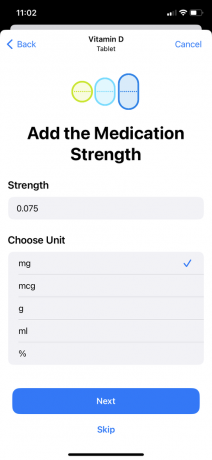
يمكنك تخطي هذه الخطوة إذا لم تكن متأكدًا.
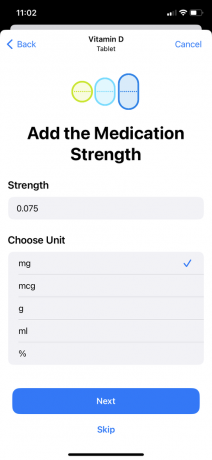
-
خطوة
8اختر شكلاً لرمز الدواء الخاص بك

يمكنك أيضًا تخطي هذه الخطوة.

-
خطوة
9اختر عدد المرات التي ستتناول فيها هذا الدواء

يمكنك الضغط على "إضافة وقت" لاختيار وقت محدد لتذكيراتك.

-
خطوة
10تخصيص ألوان الدواء والخلفية الخاصة بك

اضغط على التالي عند الانتهاء.

-
خطوة
11اضغط على تم للحفظ

يمكنك أيضًا مراجعة التذكير الخاص بك وإضافة أي تفاصيل اختيارية في هذه المرحلة.

استكشاف الأخطاء وإصلاحها
يتيح تطبيق Health للمستخدمين البحث في قاعدة بيانات Apple عن أدويتهم وحتى استخدام كاميرا iPhone الخاصة بهم لمسح الملصق الموجود على الظهر. ومع ذلك، هذه الميزة متاحة فقط في الولايات المتحدة.
هذه ميزة أخرى للولايات المتحدة فقط.
إذا كنت في الولايات المتحدة، فيمكنك النقر على التفاعلات الدوائية في قسم الأدوية الخاصة بك في تطبيق Health لعرض أي تفاعلات متوسطة أو خطيرة أو حرجة بين الأدوية التي تتناولها. ومع ذلك، يتم تضمين الأدوية الموجودة في قاعدة بيانات Apple فقط هنا، مما يعني أنك لن تتمكن من عرض التفاعلات المحتملة فيما يتعلق بالأدوية غير المدرجة.
قد ترغب…

كيفية إلغاء إرسال iMessages في iOS 16

كيفية تتبع خطواتك بدون Apple Watch في iOS 16

كيفية تغيير وتخصيص شاشة القفل في iOS 16
لماذا نثق بصحافتنا؟
تأسست شركة Trusted Reviews عام 2003، وهي تهدف إلى تقديم نصائح شاملة وغير متحيزة ومستقلة لقرائنا بشأن ما يجب شراؤه.
واليوم، لدينا ملايين المستخدمين شهريًا من جميع أنحاء العالم، ونقوم بتقييم أكثر من 1000 منتج سنويًا.



